Como adicionar o Outlook Smart Tile à página de nova guia no Edge
Neste tutorial, descreveremos o processo para adicionar e remover o Outlook Smart Tile(Outlook Smart Tile) à página de nova guia(New Tab Page) no Microsoft Edge . Ao adicionar esse recurso ao Edge , a Microsoft tornou mais fácil para os usuários acompanharem seus emails recentes. Depois de adicionar o Outlook Smart Tile ao Edge , ele estará disponível no menu Quick Links . Quando você passar o mouse, ele mostrará seus e-mails recentes.
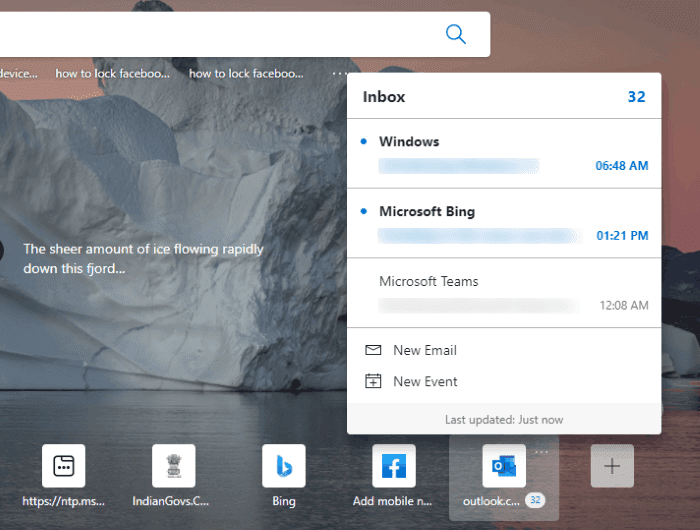
Adicionar bloco inteligente do Outlook(Add Outlook Smart Tile) à página de nova guia(New Tab Page) no Edge
Para adicionar o Outlook Smart Tile(Outlook Smart Tile) à página New Tab(New Tab Page) no Microsoft Edge , siga as etapas listadas abaixo:
- Inicie o Microsoft Edge.
- Clique(Click) no ícone Mais(Plus) no menu Links rápidos .(Quick Links)
- Clique(Click) no Bloco Inteligente do Outlook(Outlook Smart Tile) para adicioná-lo ao menu Links Rápidos .(Quick Links)
- Entre no Edge usando sua conta da Microsoft .
- Sincronize o Edge com sua conta.
- Clique no botão Habilitar.
Vamos dar uma olhada detalhada nestas etapas:
1] Inicie o navegador da Web Microsoft Edge .(Launch Microsoft Edge)
2] Clique(Click) no ícone Mais no menu (Plus)Links rápidos(Quick Links) e clique em Outlook Smart Tile . Se você desativou o menu Links rápidos(Quick Links) , ative-o nas configurações do Edge .
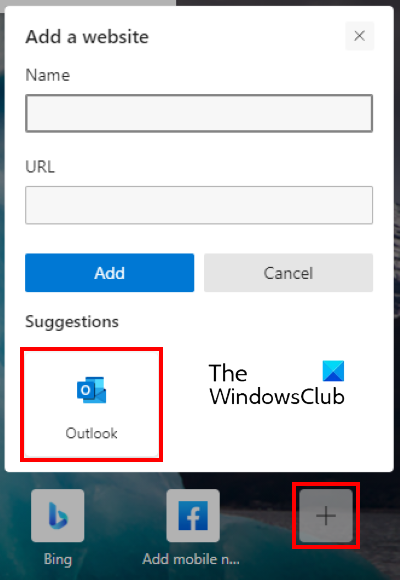
3] Para visualizar seus e-mails recentes na página da nova guia, você deve habilitar o Outlook Smart Tile . Mas quando você colocar o cursor do mouse sobre o bloco, verá que o botão Ativar(Enable) está desabilitado. Portanto(Hence) , primeiro, você precisa entrar no Edge com sua conta da Microsoft . Para isso, clique no ícone Perfil(Profile) no canto superior direito e clique em Entrar(Sign in) .
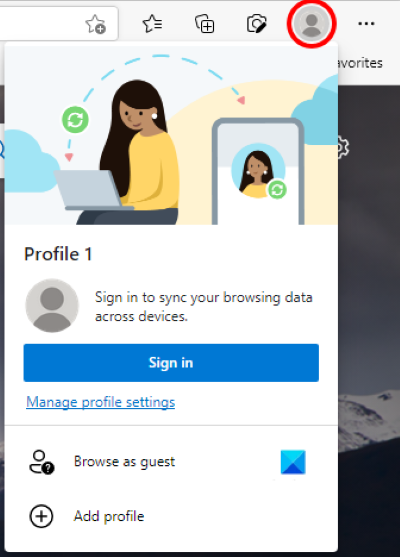
4] Após entrar no Edge , você será solicitado a sincronizar sua conta(sync your account) com o Microsoft Edge(Microsoft Edge) . Se você não receber essa mensagem de aviso, poderá ativar a sincronização(turn On sync) clicando no ícone Perfil.
5] Agora, coloque o cursor do mouse sobre o Outlook Smart Tile e clique no botão Enable .
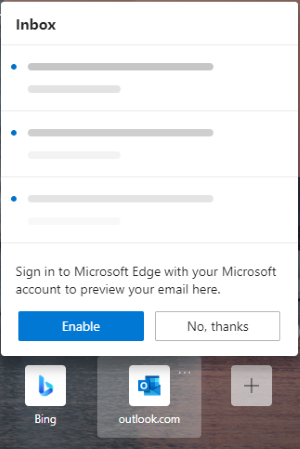
Depois de habilitar o Outlook Smart Tile , você pode visualizar seus e-mails recentes do Outlook(Outlook) colocando o cursor do mouse sobre ele.
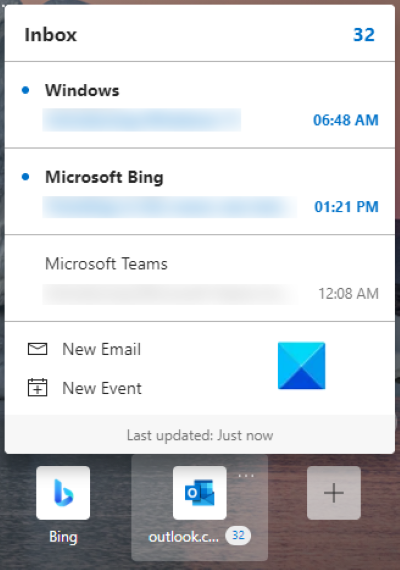
Se você deseja desativar a visualização ou remover o Outlook Smart Tile , clique nos três pontos horizontais no Tile e selecione a opção desejada .
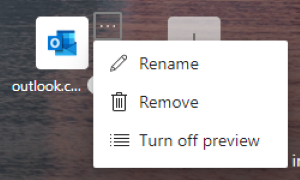
Para desconectar o Outlook Smart Tile(Outlook Smart Tile) da sua conta da Microsoft , basta sair do navegador da Web Edge . As etapas a seguir irão ajudá-lo com isso:
- Clique(Click) nos três pontos horizontais no canto superior direito do navegador Edge e clique em Configurações(Settings) .
- Selecione Perfis(Profiles) no lado esquerdo.
- Clique no botão Sair na seção (Sign out)Seu perfil(Your profile) no lado direito.
É isso.
Postagens relacionadas(Related posts) :
- Como desabilitar o Microsoft Edge está sendo usado para o prompt de compartilhamento(How to disable Microsoft Edge is being used for sharing prompt) .
- Como bloquear um site no Microsoft Edge no Windows 10(How to block a website in Microsoft Edge on Windows 10) .
Related posts
Como habilitar ou desativar Adult Filter no New Tab Page em Firefox
Como desativar os tipos Image Background para Edge New Tab page
Como habilitar ou desativar Search Box em New Tab page em Edge
Como adicionar, remover, gerenciar Quick Links em New Tab page em Edge
Como ativar o recurso Preload New Tab page no Edge
Como duplicar um Tab em Microsoft Edge browser
Como reabrir um Browser Tab fechado em Chrome, Safari, Edge and Firefox
Lista de escondido Internal Page URLs em Microsoft Edge
Como forçar seu navegador a abrir um link em uma nova guia
Fix Microsoft Edge Installation & Update error codes
Como usar a imagem em Picture mode em Microsoft Edge Browser
Force Links para abrir no fundo Tab em Chrome, Edge, Firefox, Opera
Como mostrar Favorites Bar em Microsoft Edge em Windows 10
Add or Remove Vertical Tabs Button em Toolbar em Edge browser
Como abrir um Blank Tab ou página quando você iniciar Edge browser
Como configurar a experiência Microsoft Edge New Tab page
Como conectar um site a um Bluetooth or USB device em Edge or Chrome
Como definir ou alterar o Microsoft Edge homepage no Windows 10
Como usar Smart Copy em Microsoft Edge
Hiberfil.sys, Pagefile.sys & O New Swapfile.sys file - Windows 10
